Gratuit : ac (Windows/Mac/Linux)
Le premier logiciel pour convertir le son que je vous recommande d'essayer est Fre: ac. Si vous n'en avez jamais entendu parler, il s'agit d'une application gratuite et open source qui vous permet de convertir ensemble tous les principaux formats de fichiers audio (MP3, MP4/M4A, WMA, Ogg Vorbis, FLAC, AAC, WAV et Bonk. ) et pour "ripper" des CD audio. Il est compatible à la fois avec Windows et macOS et Linux, vous pouvez donc l'utiliser quel que soit le système d'exploitation installé sur votre PC.
Pour télécharger Fre:ac sur votre ordinateur, connectez-vous sur son site officiel et cliquez sur le lien Installateur auto-extractible : freac-xx.exe si vous utilisez un PC Windows ou sur le lien Image binaire .dmg : freac-xx-macosx.dmg si vous utilisez un Mac.
Une fois le téléchargement terminé, si vous utilisez un PC Windows, ouvrez le package d'installation de Fre: ac (freac-xx.exe) et terminer la configuration du programme en cliquant d'abord sur Oui et alors Avanti, Oui, encore Avanti trois fois consécutives et enfin Installer e Fins.
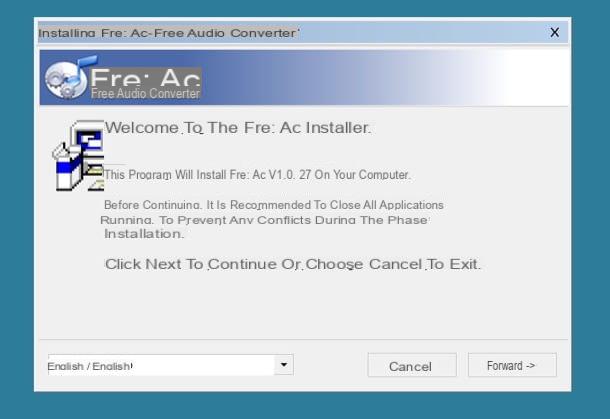
Si vous utilisez un Mac, pour installer Fre:ac sur votre ordinateur, vous devez ouvrir le paquet dmg téléchargé à partir du site Web du programme et copiez l'icône qu'il contient dans le dossier applications de macOS. Au premier démarrage du logiciel, pour éviter l'apparition d'erreurs, il peut être nécessaire de faire un clic droit sur son icône et de sélectionner l'élément Avri dans le menu qui s'affiche.

Une fois l'installation terminée, pour convertir des fichiers audio avec Fre:ac, il vous suffit de sélectionner le format de sortie que vous préférez dans le menu déroulant approprié et d'ajuster les paramètres du codec (c'est-à-dire le débit et les autres paramètres des chansons à obtenu). Cliquez ensuite sur flèche à côté du bouton ▶ ︎ dans la barre d'outils Fre: ac et sélectionnez l'un des formats de sortie pris en charge par le programme : MP3, FLAC, WAV etc.
Cliquez ensuite sur leéquipement qui se trouve toujours dans la barre d'outils Fre:ac et règle tous les paramètres relatifs à la qualité des fichiers audio à obtenir. Si vous avez choisi un format avec perte comme MP3 ou FLAC, je vous conseille de ne jamais descendre en dessous Kbps 192 si vous ne voulez pas obtenir des chansons de mauvaise qualité.
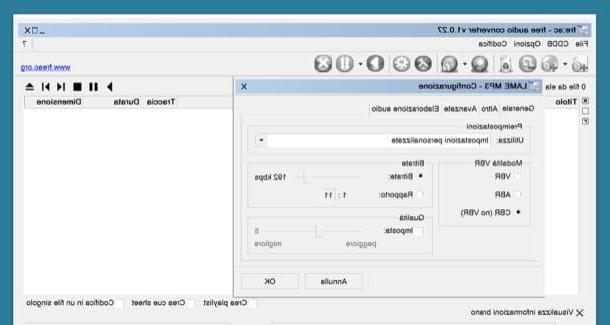
Pour terminer, cliquez sur le bouton Pâte feuilletée situé en bas à droite et sélectionnez le dossier dans lequel enregistrer les fichiers de sortie, faites glisser les chansons à convertir dans la fenêtre Fre: ac et lancez leur conversion en appuyant sur le bouton ▶ ︎.
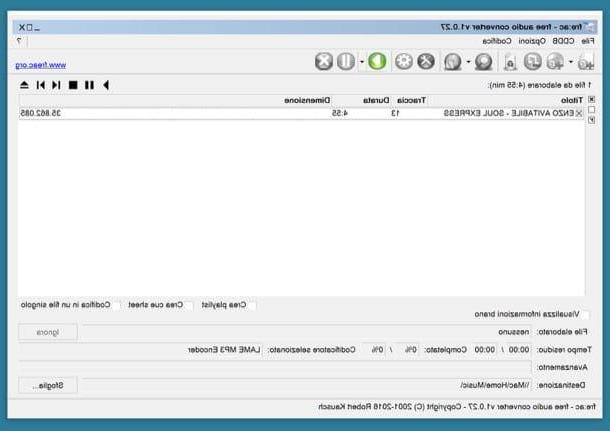
Si vous voulez "ripper" des chansons d'un CD audio, vous devez suivre la même procédure que je viens de vous montrer, sauf qu'au lieu de faire glisser les chansons à convertir dans la fenêtre Fre: ac vous devez cliquer sur le bouton Ajouter des pistes de CD audio à la liste situé en haut à gauche (l'icône du CD audio avec le symbole "+" à côté).
Convertisseur audio MediaHuman (Windows / Mac)
Un autre logiciel gratuit que je vous recommande vivement d'essayer est MediaHuman Audio Converter, qui est compatible avec Windows et macOS et vous permet de convertir tous les principaux formats de fichiers audio entre eux : WMA, MP3, AAC, WAV, FLAC, OGG , AIFF et Pomme sans perte.
Pour télécharger MediaHuman Audio Converter sur votre ordinateur, connectez-vous à son site officiel et cliquez sur le bouton Télécharger. Ensuite, si vous utilisez un PC Windows, ouvrez le package d'installation du programme (MHAudioConverter.exe), cliquez sur le bouton Oui et vérifier l'article J'accepte les termes du contrat de licence. Cliquez ensuite sur Avanti quatre fois consécutives et terminer la configuration en cliquant sur le premier Installer et alors Fins.
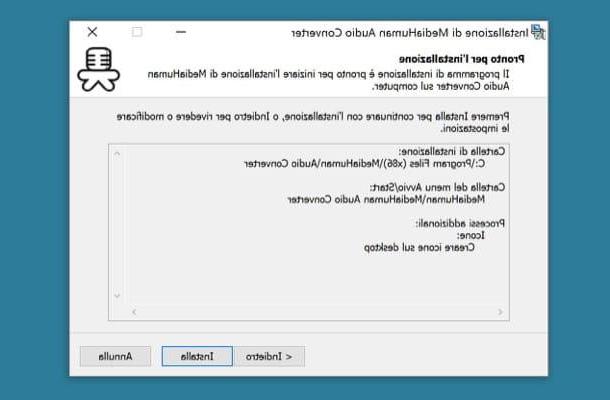
Si vous utilisez un Mac, après avoir téléchargé MediaHuman Audio Converter sur votre ordinateur, vous devez ouvrir le paquet dmg qui contient le programme et faites glisser l'icône de ce dernier dans le dossier applications de macOS. Au premier démarrage, pour éviter l'apparition de messages d'erreur, vous devrez peut-être faire un clic droit sur l'icône MediaHuman Audio Converter et démarrer le programme en sélectionnant l'élément Avri dans le menu qui s'affiche.
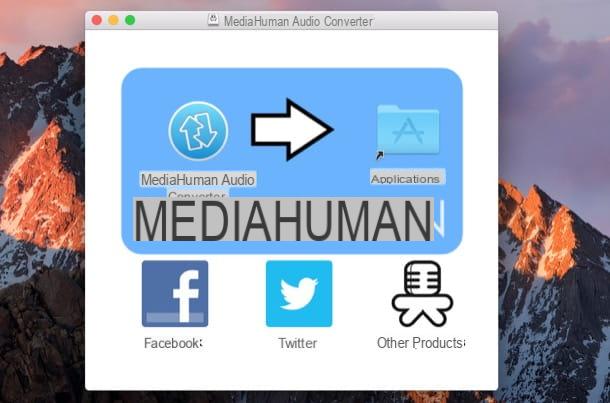
À ce stade, pour convertir des fichiers musicaux avec MediaHuman Audio Converter, faites-les glisser dans la fenêtre du programme ou cliquez sur le bouton [+] situé en haut à gauche et sélectionnez-les "manuellement". Ensuite, développez le menu déroulant avec i format de fichier (en haut au centre) et sélectionnez le type et le débit binaire des fichiers audio que vous souhaitez obtenir. Je vous conseille toujours de ne pas descendre en dessous Kbps 192 pour maintenir une qualité sonore acceptable.
Une fois l'opération terminée, cliquez sur l'icône avec le deux flèches situé en haut à droite et attendez la fin de la conversion. La durée de l'opération dépend du nombre de morceaux à traiter et de la puissance de l'ordinateur utilisé.
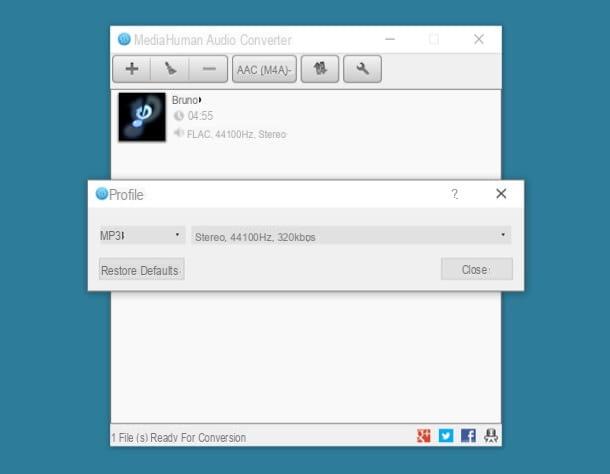
Par défaut, les chansons converties avec MediaHuman Audio Converter sont enregistrées dans un dossier nommé Converti par MediaHuman placé dans le dossier Musique De l'ordinateur. Pour changer le chemin de destination des fichiers convertis, cliquez sur l'icône clé, sélectionnez l'onglet Sortie dans la fenêtre qui s'ouvre et cliquez sur le bouton [...].
Lecteur Windows Media (Windows)
Si vous souhaitez "ripper" un CD audio pour convertir les chansons qu'il contient en MP3, WAV ou FLAC, vous pouvez utiliser le bon vieux Windows Media Player qui est inclus "standard" dans toutes les éditions populaires de Windows et - peut-être que tout le monde ne le sait pas - vous permet d'extraire des pistes de CD de musique d'une manière incroyablement rapide et facile.
Pour "ripper" un CD avec Windows Media Player, il suffit de sélectionner son icône dans la barre latérale du programme, de cliquer sur le bouton Paramètres de copie de CD situé en haut à droite et sélectionnez le format de sortie que vous préférez.
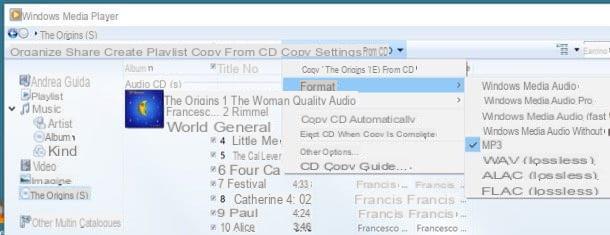
Enfin, appuyez sur le bouton Copier du CD et attendez patiemment que la conversion soit terminée.
iTunes (Windows/Mac)
Aussi iTunes, le logiciel multimédia d'Apple qui est inclus "standard" avec tous les Mac et est disponible en téléchargement gratuit pour tous les PC équipés de Windows, vous permet de "ripper" des CD audio.
Pour profiter des fonctionnalités de "ripping" d'iTunes, il vous suffit d'insérer un CD audio dans votre ordinateur, d'ouvrir le programme et de répondre Oui à la demande d'importation qui apparaît à l'écran. Vous pouvez également sélectionner l'icône du CD dans la barre latérale d'iTunes et appuyez sur le bouton Importer un CD situé en haut à droite.
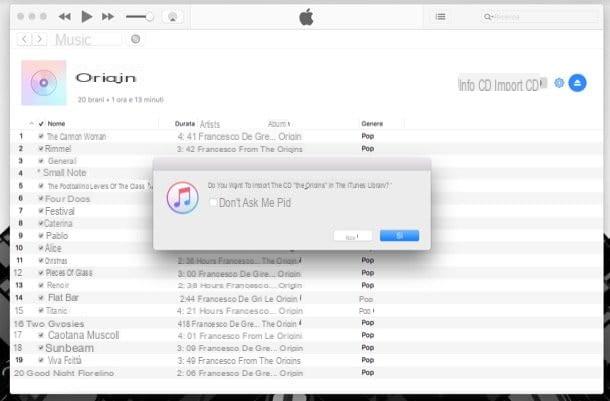
Pour définir le format de sortie des chansons à copier sur votre ordinateur, allez dans le menu Pref Renze iTunes, sélectionnez l'onglet Général dans la fenêtre qui s'ouvre et cliquez sur le bouton Importer les configurations situé en bas à droite.
xACT (Mac)
Vous avez téléchargé des morceaux au format FLAC sur votre Mac et vous ne pouvez pas les lire sur iTunes ? Au calme, c'est normal. iTunes ne prend pas en charge les fichiers audio au format FLAC, mais les convertir au format Apple Lossless peut résoudre le problème sans dégrader la qualité des chansons téléchargées.
Pour convertir des fichiers au format FLAC en fichiers Apple Lossless (m4a) supportés par iTunes, vous pouvez compter sur l'application gratuite xACT qui est extrêmement simple à utiliser : pour la télécharger sur votre ordinateur, connectez-vous sur son site officiel et cliquez sur le lien Télécharger v2.xx qui est en haut de la page.
Une fois le téléchargement terminé, ouvrez le paquet dmg que vous avez téléchargé sur votre Mac, copiez l'icône xACT dans le dossier applications macOS et démarrez le programme en cliquant avec le bouton droit sur son icône et en sélectionnant l'élément Avri dans le menu qui s'affiche.
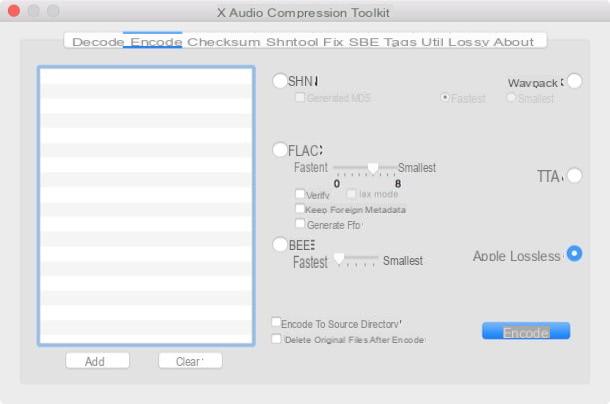
À ce stade, sélectionnez l'onglet encoder, faites glisser les chansons FLAC à transformer en Apple Lossless dans la fenêtre xACT et lancez leur conversion en cochant la case à côté de l'élément Apple Lossless et en appuyant sur le bouton Encodage.
Media.io (en ligne)
Souhaitez-vous convertir des fichiers audio sans installer de programmes sur votre ordinateur ? Dans ce cas, vous pouvez compter sur Media.io, un service en ligne Wondershare qui vous permet de convertir ensemble tous les principaux formats de fichiers audio. Il est gratuit, ne nécessite aucune inscription et est compatible avec tous les navigateurs Web courants.
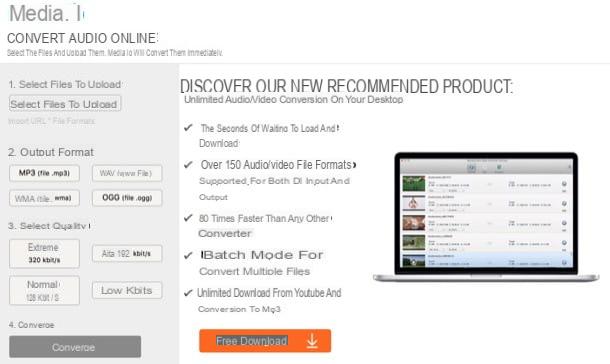
Pour convertir une ou plusieurs chansons avec Media.io, connecté à la page d'accueil du service, appuyez sur le bouton Sélectionnez le fichier à télécharger et sélectionnez les fichiers à convertir. Cliquez ensuite sur le bouton du format de sortie que vous souhaitez obtenir (MP3, WAV, WMA o OGG), sélectionnez le débit qui doit avoir les chansons de sortie (96, 128, 192 ou 320 kbps) et lancer la conversion en cliquant sur le bouton Convertir.
Le processus de conversion peut durer longtemps, car les fichiers doivent être téléchargés sur les serveurs Media.io avant d'être convertis.
Comment convertir l'audio

























